So verwalten Sie Software -RAIDs in Linux mit 'Mdadm' Tool - Teil 9

- 4281
- 605
- Susanne Stoutjesdijk
Unabhängig von Ihren früheren Erfahrungen mit RAID -Arrays und ob Sie alle Tutorials in dieser RAID -Serie verfolgt haben oder nicht, ist das Verwalten von Software -RAIDs in Linux keine sehr komplizierte Aufgabe, sobald Sie kennengelernt haben Mdadm -Manage Befehl.
 Verwalten Sie RAID -Geräte mit MDADM unter Linux - Teil 9
Verwalten Sie RAID -Geräte mit MDADM unter Linux - Teil 9 In diesem Tutorial werden wir die von diesem Tool bereitgestellten Funktionen überprüfen, damit Sie es griffbereiten können, wenn Sie sie benötigen.
RAID -Testszenario
Wie im letzten Artikel dieser Serie werden wir für die Einfachheit a verwenden a Überfall 1 (Spiegel) Array, das aus zwei besteht 8 GB Scheiben (/dev/sdb Und /dev/sdc) und ein anfängliches Ersatzgerät (/dev/sdd) zu veranschaulichen, aber die hier aufgeführten Befehle und Konzepte gelten auch für andere Arten von Setups. Trotzdem fügen Sie diese Seite zu den Lesezeichen Ihres Browsers hinzu und fügen Sie los, und lassen Sie uns loslegen.
MDADM -Optionen und -nutzung verstehen
Glücklicherweise, mdadm bietet a Eingebaute-HELP Flag, das Erklärungen und Dokumentationen für jede der Hauptoptionen enthält.
Beginnen wir also mit dem Eingeben:
# Mdadm -Manage -HELP
um zu sehen, was die Aufgaben sind, die Mdadm -Manage Ermöglicht es uns, durchzuführen und wie:
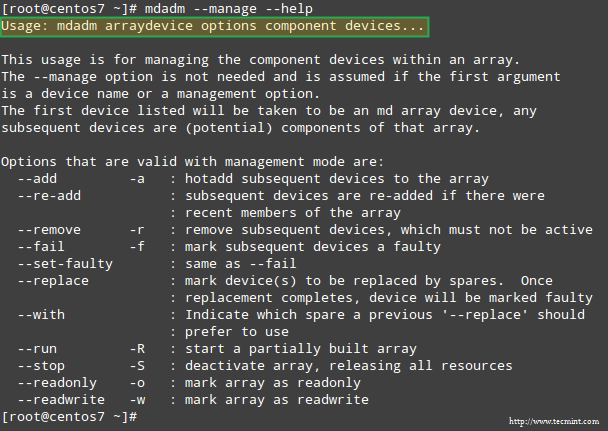 Verwalten Sie RAID mit MDADM -Tool
Verwalten Sie RAID mit MDADM -Tool Wie wir im obigen Bild sehen können, beinhaltet das Verwalten eines RAID -Arrays die folgenden Aufgaben zu der einen oder anderen Zeit:
- (Betreff) Hinzufügen eines Geräts zum Array.
- Markieren Sie ein Gerät als fehlerhaft.
- Entfernen eines fehlerhaften Geräts aus dem Array.
- Ersetzen des fehlerhaften Geräts durch ein Ersatz.
- Starten Sie ein Array, das teilweise gebaut ist.
- Stoppen Sie ein Array.
- Markieren Sie ein Array als RO (schreibgeschützt) oder RW (Leseschreiber).
Verwalten von RAID -Geräten mit MDADM -Tool
Beachten Sie, dass, wenn Sie das weglassen --verwalten Option, MDADM übernimmt trotzdem den Management -Modus. Beachten Sie diese Tatsache, um nicht in Schwierigkeiten zu geraten.
Der hervorgehobene Text im vorherigen Bild zeigt die grundlegende Syntax zum Verwalten von Raids:
# MDADM -MANNAGE RAID -Optionen Geräte
Lassen Sie uns mit ein paar Beispielen veranschaulichen.
Beispiel 1: Fügen Sie dem RAID -Array ein Gerät hinzu
Sie werden in der Regel ein neues Gerät hinzufügen, wenn Sie eine fehlerhafte ersetzen, oder wenn Sie einen Ersatzteil haben, den Sie im Falle eines Ausfalls praktisch haben möchten:
# MDADM --MANAGE /DEV /MD0 --ADD /DEV /SDD1
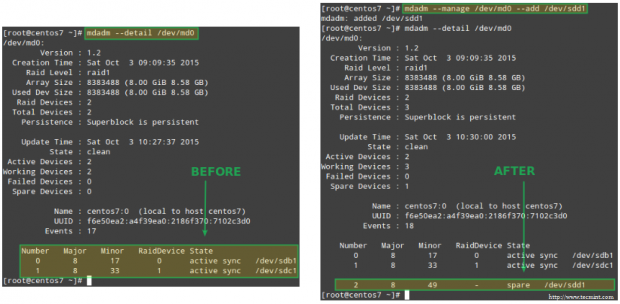 Fügen Sie das Gerät zum RAID -Array hinzu
Fügen Sie das Gerät zum RAID -Array hinzu Beispiel 2: Markieren Sie ein RAID -Gerät als fehlerhaft und entfernen Sie es aus dem Array
Dies ist ein obligatorischer Schritt, bevor das Gerät logisch aus dem Array entfernt und später physisch von der Maschine herausgezogen wird - in dieser Reihenfolge (wenn Sie einen dieser Schritte verpassen, werden Sie möglicherweise den tatsächlichen Schaden am Gerät verursachen):
# MDADM --MANAGE /DEV /MD0 --FAIL /DEV /SDB1
Beachten Sie, wie das im vorherige Beispiel hinzugefügte Ersatzgerät verwendet wird, um die fehlgeschlagene Festplatte automatisch zu ersetzen. Darüber hinaus beginnen auch die Wiederherstellung und Wiederaufbau von RAID -Daten sofort:
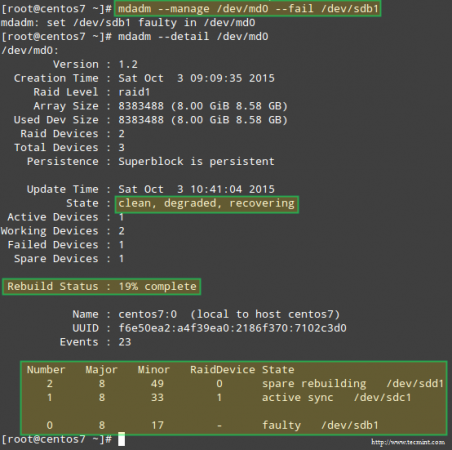 RAID -Daten wiederherstellen und wieder aufbauen
RAID -Daten wiederherstellen und wieder aufbauen Sobald das Gerät als manuell ausgefallen ist, kann es sicher aus dem Array entfernt werden:
# MDADM --MANAGE /DEV /MD0 -REMOVE /DEV /SDB1
Beispiel 3: Neueinstellung eines Geräts, das Teil des zuvor entfernten Arrays war
Bis zu diesem Punkt haben wir Arbeiten Überfall 1 Array, das aus 2 aktiven Geräten besteht: /dev/sdc1 Und /dev/sdd1. Wenn wir versuchen, sich neu zu nähern /dev/sdb1 Zu /dev/md0 im Augenblick:
# mdadm-Manmanage /dev /md0 --re-add /dev /sdb1
Wir werden einen Fehler treffen:
mdadm: --re-add für /dev /sdb1 bis /dev /md0 ist nicht möglich
Weil das Array bereits aus der maximal möglichen Anzahl von Laufwerken besteht. Wir haben also 2 Auswahlmöglichkeiten: a) hinzufügen /dev/sdb1 als Ersatz, wie in Beispiel 1 oder b gezeigt) entfernen /dev/sdd1 aus dem Array und dann neu /dev/sdb1.
Wir wählen die Option B), und wird zunächst das Array anhalten, um es später wieder zusammenzustellen:
# MDADM -STOP /DEV /MD0 # MDADM -Assemble /Dev /Md0 /Dev /SDB1 /Dev /SDC1
Wenn der obige Befehl nicht erfolgreich hinzugefügt wird /dev/sdb1 Zurück zum Array verwenden Sie den Befehl von Beispiel 1 es zu tun.
Obwohl mdadm Erkennt das neu hinzugefügte Gerät zunächst als Ersatz, es wird mit dem Wiederaufbau der Daten beginnen, und wenn dies erfolgt, sollte das Gerät als aktiver Bestandteil des RAID erkennen:
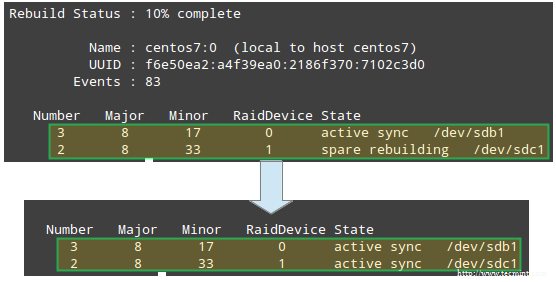 Raid -Wiederaufbaustatus
Raid -Wiederaufbaustatus Beispiel 4: Ersetzen Sie ein RAID -Gerät durch eine bestimmte Festplatte
Das Ersetzen einer Festplatte im Array durch einen Ersatz ist so einfach wie:
# MDADM --MANAGE /DEV /MD0 -REPLACE /DEV /SDB1 -WITH /DEV /SDD1
 RAID -Gerät ersetzen
RAID -Gerät ersetzen Dies führt zu dem Gerät, das dem folgt --mit Schalter, der zum RAID hinzugefügt wird, während die Festplatte durchgesetzt wird --ersetzen als fehlerhaft markiert werden:
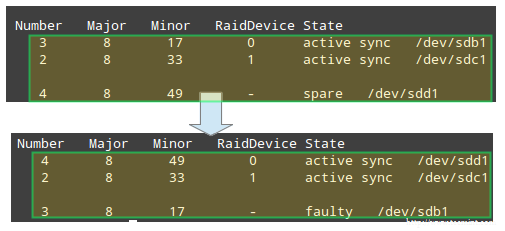 Überprüfen Sie den Status des Raid -Wiederaufbaus
Überprüfen Sie den Status des Raid -Wiederaufbaus Beispiel 5: Markieren eines RAID -Arrays als RO oder RW
Nach dem Erstellen des Arrays müssen Sie ein Dateisystem darüber erstellt und es in einem Verzeichnis montiert, um es zu verwenden. Was Sie damals wahrscheinlich nicht wussten, ist, dass Sie den RAID als markieren können ro, So können nur Lesevorgänge darauf durchgeführt werden, oder rw, um auch an das Gerät zu schreiben.
Das Gerät als markieren als ro, Es muss zuerst unmontiert werden:
# Umount/Mnt/raid1 # Mdadm -Manmanage/dev/md0 --Readonly # mont/mnt/raid1 # touch/mnt/raid1/test1
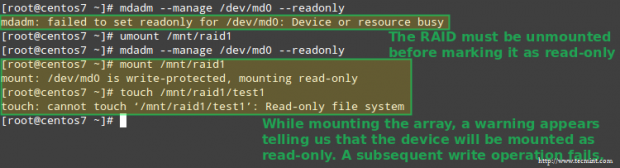 Stellen Sie die Berechtigungen auf RAID -Array fest
Stellen Sie die Berechtigungen auf RAID -Array fest Verwenden Sie das Array, um auch Schreibvorgänge zu ermöglichen --lesen Schreiben Möglichkeit. Beachten Sie, dass Sie das Gerät entlasten müssen, bevor Sie die festlegen rw Flagge:
# Umount /Mnt /raid1 # Mdadm -Manmanage /Dev /Md0 -Stop # Mdadm -Assemble /dev /md0 /dev /sdc1 /dev /sdd1 # Mdadm -Manmanage /Dev /Md0 --Readwrite # touch / # touch / mnt/raid1/test2
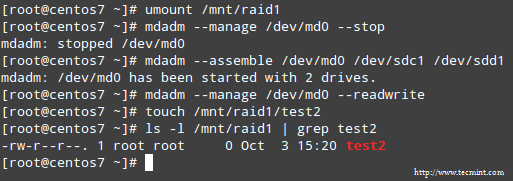 Lassen Sie die Schreibberechtigung auf RAID lesen
Lassen Sie die Schreibberechtigung auf RAID lesen Zusammenfassung
In dieser Serie haben wir erklärt, wie Sie eine Vielzahl von RAID -Arrays von Software einrichten, die in Unternehmensumgebungen verwendet werden. Wenn Sie die Artikel und die in diesen Artikeln bereitgestellten Beispiele befolgt haben, sind Sie bereit, die Leistung von Software -Raids unter Linux zu nutzen.
Wenn Sie zufällig Fragen oder Vorschläge haben, können Sie uns gerne mit dem folgenden Formular kontaktieren.
- « PowerTop - Überwacht die Gesamtleistung des gesamten Stroms und verbessert die Akkulaufzeit des Linux -Laptops
- So automatisieren Sie gleichzeitige WordPress -Bereitstellungen in mehreren Linux -Servern mit Ansible - Teil 3 »

